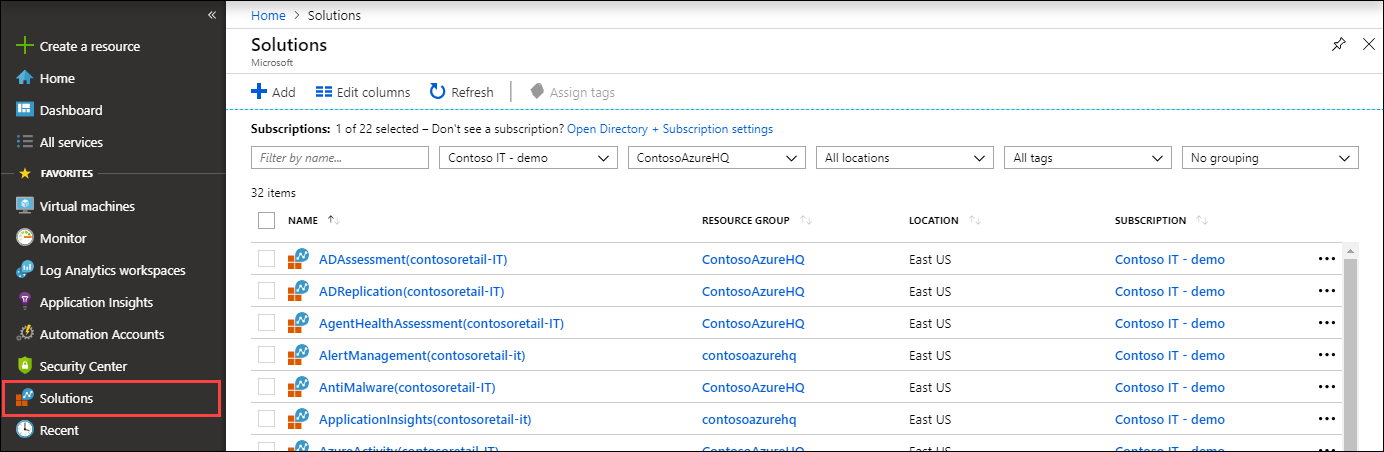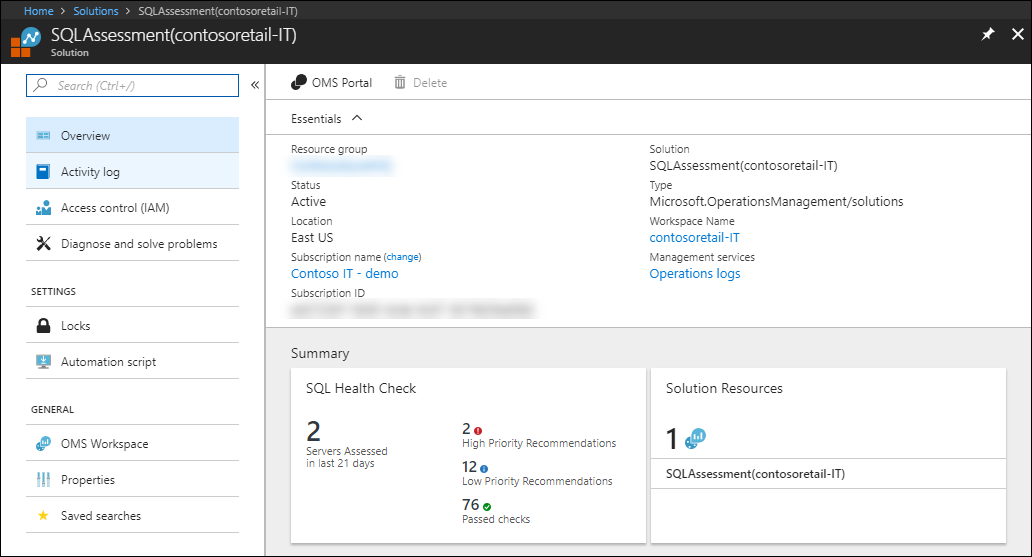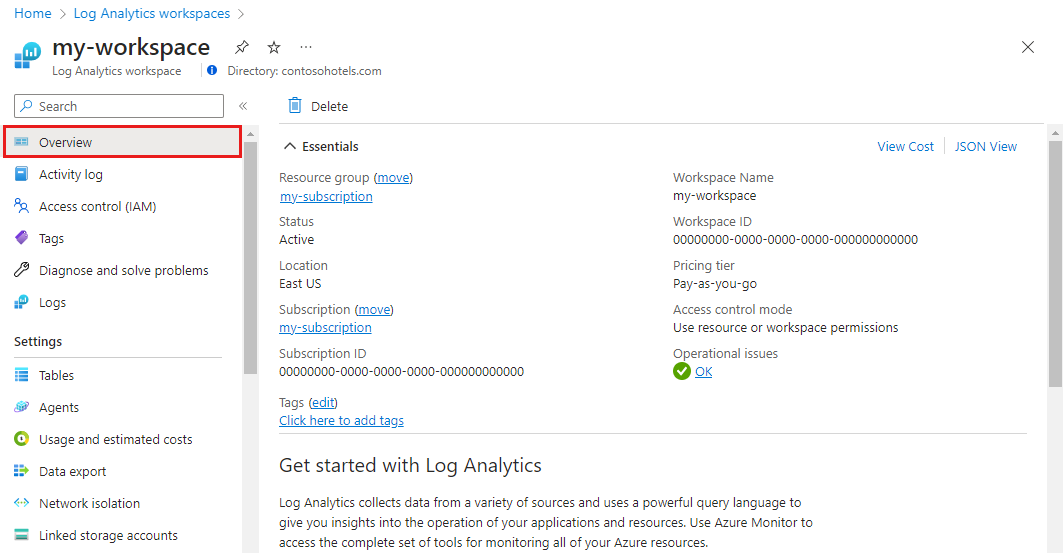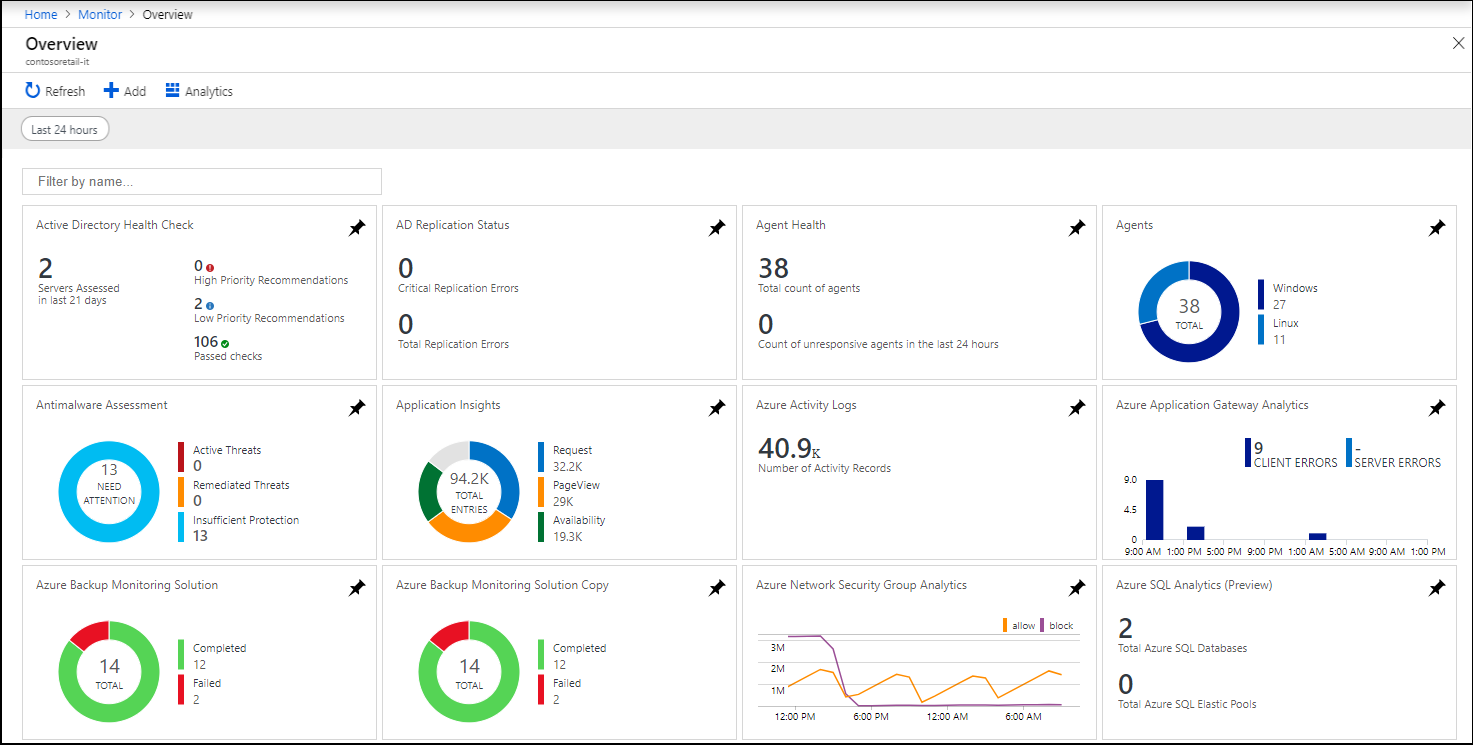تنبيه
ولم تعد العديد من حلول الرصد قيد التطوير النشط. نقترح عليك التحقق من كل حل لمعرفة ما إذا كان لديه بديل. نقترح عدم نشر مثيلات جديدة من الحلول التي تحتوي على خيارات أخرى، حتى إذا كانت هذه الحلول لا تزال متوفرة. تم استبدال العديد منها بتصور أو رؤى منسقة أحدث.
توفر حلول المراقبة في Azure Monitor تحليلا لتشغيل تطبيق أو خدمة Azure. تقدم هذه المقالة لمحة عامة موجزة عن حلول المراقبة في Microsoft Azure وتفاصيل حول استخدامها وتثبيتها.
يمكنك إضافة حلول مراقبة إلى Azure Monitor لأية تطبيقات وخدمات تستخدمها. وهي متوفرة عادة دون أي تكلفة، ولكنها تجمع البيانات التي قد تستدعي رسوم الاستخدام.
استخدام حلول المراقبة
تعرض صفحة نظرة عامة الإطار المتجانب لكل حل مثبت في مساحة عمل Log Analytics. لفتح هذه الصفحة، انتقل إلى مساحات عمل Log Analytics في مدخل Microsoft Azure وحدد مساحة العمل الخاصة بك. في القسم Classic من القائمة، حدد Workspace Summary (مهمل).
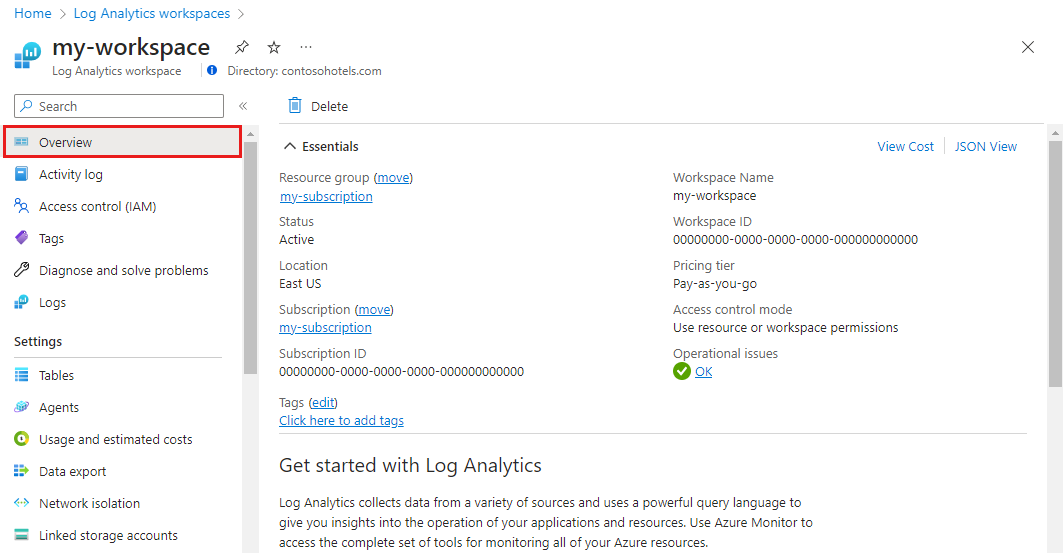
استخدم المربعات المنسدلة في أعلى الشاشة لتغيير النطاق الزمني المستخدم في الإطار المتجانب. حدد الإطار المتجانب لحل لفتح طريقة عرض تتضمن تحليلا أكثر تفصيلا للبيانات التي تم جمعها.
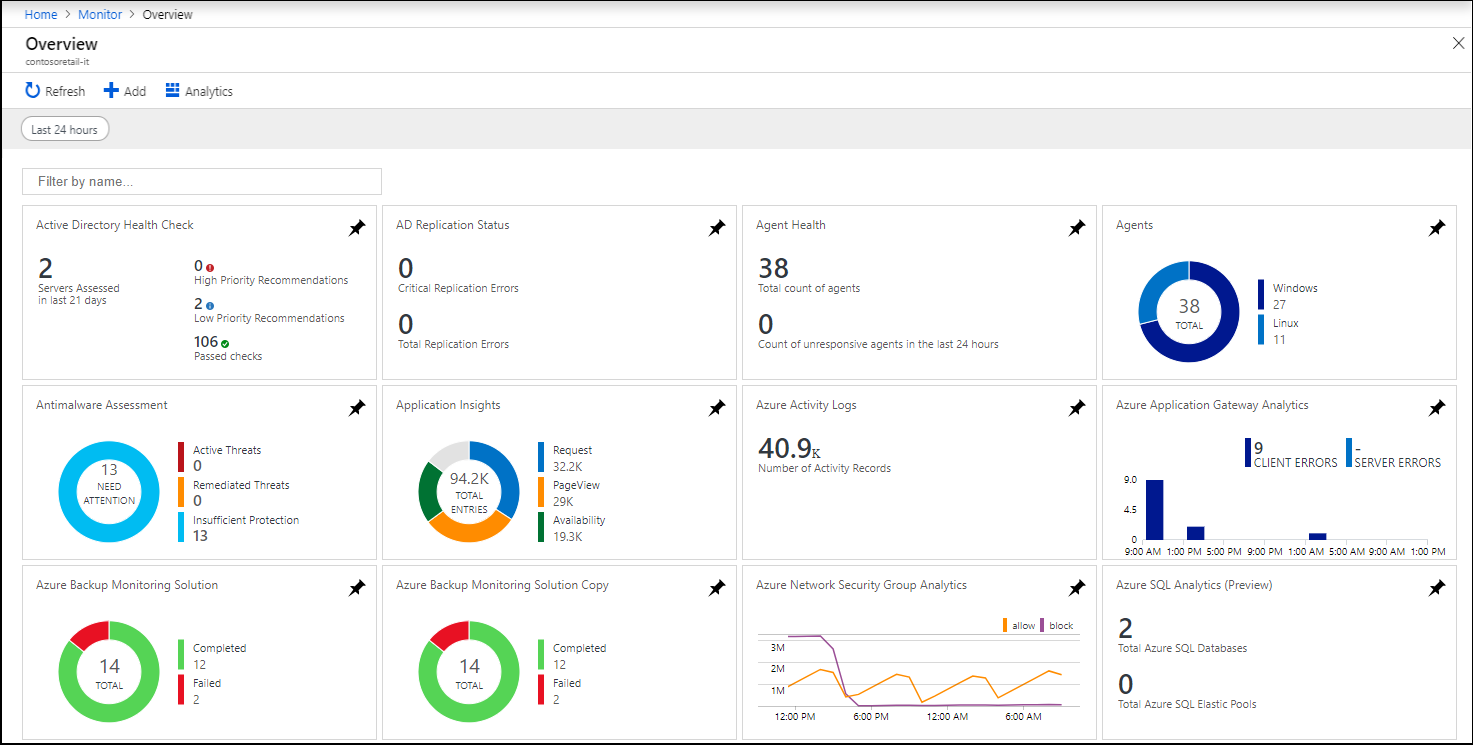
يمكن أن تحتوي حلول المراقبة على أنواع متعددة من موارد Azure. يمكنك عرض أي موارد مضمنة مع حل تماما مثل أي مورد آخر. على سبيل المثال، يتم سرد أية استعلامات سجل مضمنة في الحل ضمن استعلامات الحل في مستكشف الاستعلام. يمكنك استخدام هذه الاستعلامات عند إجراء تحليل مؤقت باستخدام استعلامات السجل.
قائمة حلول المراقبة المثبتة
لسرد حلول المراقبة المثبتة في اشتراكك:
1.حدد قائمة Solutions في مدخل Microsoft Azure.
يتم سرد الحلول المثبتة في كافة مساحات العمل الخاصة بك. يتبع اسم الحل اسم مساحة العمل حيث تم تثبيته.
- استخدم المربعات المنسدلة في أعلى الشاشة للتصفية حسب الاشتراك أو مجموعة الموارد.
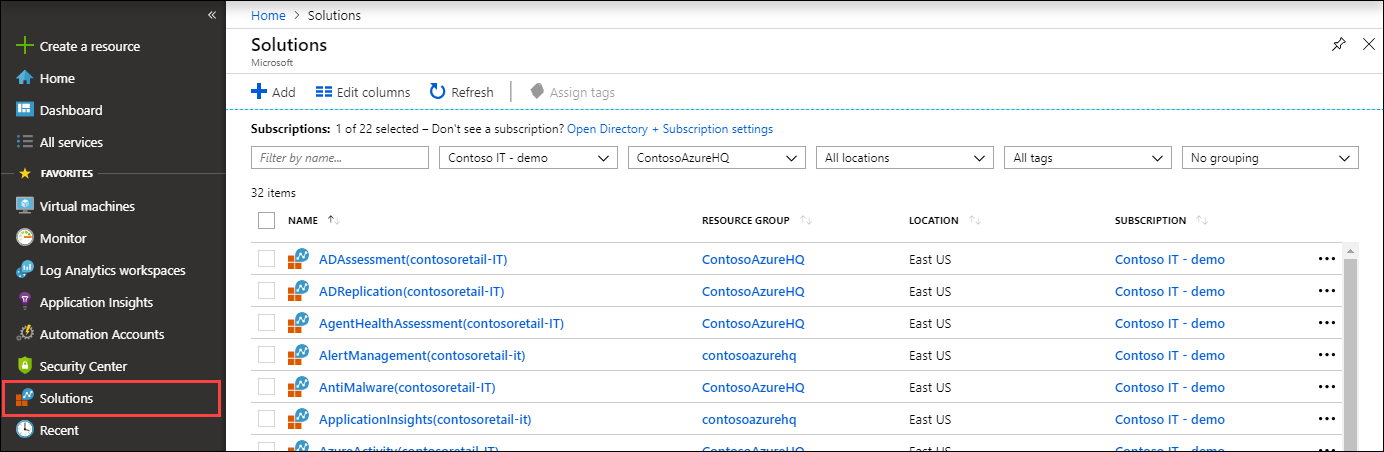
حدد اسم الحل لفتح صفحة الملخص الخاصة به. تعرض هذه الصفحة أي طرق عرض مضمنة في الحل وتوفر خيارات للحل نفسه ومساحة العمل الخاصة به.
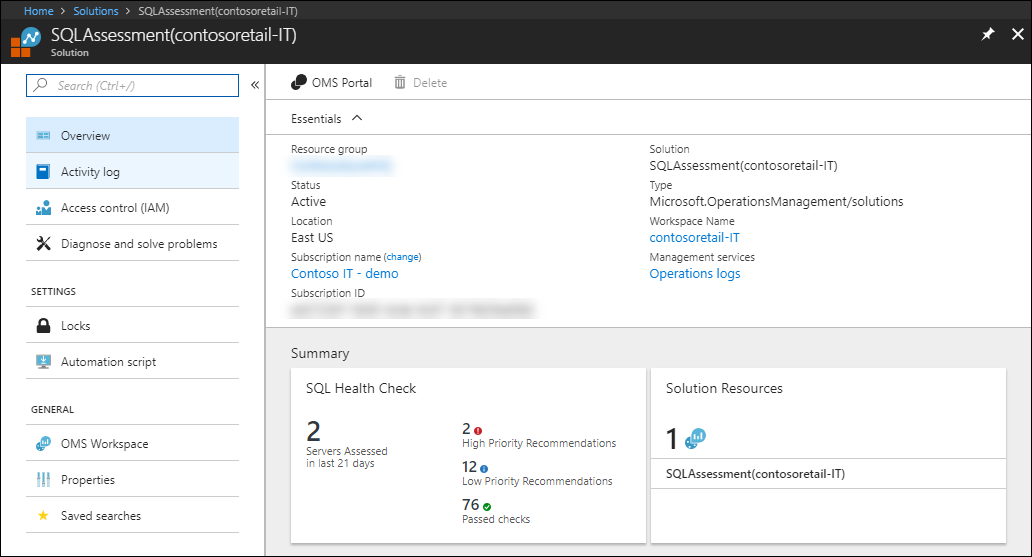
لسرد حلول المراقبة المثبتة في اشتراكك، استخدم أمر قائمة حلول تحليل سجل الشاشة az. قبل تشغيل الأمر، اتبع المتطلبات الأساسية في تثبيت حل مراقبة.
# List all log-analytics solutions in the current subscription.
az monitor log-analytics solution list
# List all log-analytics solutions for a specific subscription
az monitor log-analytics solution list --subscription MySubscription
# List all log-analytics solutions in a resource group
az monitor log-analytics solution list --resource-group MyResourceGroup
لسرد حلول المراقبة المثبتة في اشتراكك، استخدم أمر Get-AzMonitorLogAnalyticsSolution cmdlet. قبل تشغيل cmdlet، اتبع المتطلبات الأساسية في تثبيت حل مراقبة.
# List all Log Analytics solutions in the current subscription
Get-AzMonitorLogAnalyticsSolution
# List all Log Analytics solutions for a specific subscription
Get-AzMonitorLogAnalyticsSolution -SubscriptionId 00000000-0000-0000-0000-000000000000
# List all Log Analytics solutions in a resource group
Get-AzMonitorLogAnalyticsSolution -ResourceGroupName MyResourceGroup
تثبيت حل مراقبة
تتوفر حلول المراقبة من Microsoft والشركاء من سوق Azure Marketplace. يمكنك البحث من خلال الحلول المتوفرة وتثبيتها باستخدام الإجراء التالي. عند تثبيت حل، يجب تحديد مساحة عمل Log Analytics حيث سيتم تثبيت الحل ومكان تجميع البيانات الخاصة به.
- من قائمة الحلول لاشتراكك، حدد إنشاء.
- تصفح أو ابحث عن حل. يمكنك أيضا استخدام الارتباط التشعبي هذا.
- ابحث عن حل المراقبة الذي تريده واقرأه من خلال وصفه.
- حدد إنشاء لبدء عملية التثبيت.
- عند مطالبتك، حدد مساحة عمل Log Analytics، ثم قم بتوفير أي تكوين مطلوب للحل.
يمكن لأعضاء المجتمع إرسال حلول الإدارة إلى قوالب التشغيل السريع من Azure . يمكنك تثبيت هذه الحلول مباشرة أو تنزيل القوالب للتثبيت لاحقا.
- اتبع العملية الموضحة في مساحة عمل Log Analytics وحساب التنفيذ التلقائي لربط مساحة عمل وحساب.
- افتح قوالب التشغيل السريع من Azure.
- ابحث عن حل تهتم به.
- حدد الحل من النتائج لعرض تفاصيله.
- انقر فوق زر نشر إلى أزور.
- تتم مطالبتك بتوفير معلومات مثل مجموعة الموارد والموقع، بالإضافة إلى قيم أي معلمات في الحل.
- حدد شراء لتثبيت الحل.
إعداد البيئة الخاصة بك
تثبيت Azure CLI.
تحتاج إلى تثبيت Azure CLI قبل تشغيل الأوامر المرجعية لCLI. إذا كنت تفضل ذلك، يمكنك أيضا استخدام Azure Cloud Shell لإكمال الخطوات الواردة في هذه المقالة. Azure Cloud Shell هي بيئة تفاعلية تستخدمها من خلال المتصفح الخاص بك. افتح Cloud Shell باستخدام إحدى هذه الطرق:
تسجيل الدخول.
إذا كنت تستخدم تثبيت محلي، يُرجى تسجيل الدخول إلى CLI، سجل باستخدام أمر az login. اتبع الخطوات المعروضة في الواجهة الطرفية لإكمال عملية المصادقة.
az login
تثبيت الامتداد log-analytics-solution.
الأمر log-analytics-solutionهو امتداد تجريبي لـAzure CLI الأساسي. تعرف على المزيد حول مراجع الملحقات في استخدام الملحقات باستخدام Azure CLI.
az extension add --name log-analytics-solution
ومن المتوقع التحذير التالي.
The installed extension `log-analytics-solution` is experimental and not covered by customer support. Please use with discretion.
تثبيت حل باستخدام Azure CLI
عند تثبيت حل، يجب تحديد مساحة عمل Log Analytics حيث سيتم تثبيت الحل ومكان تجميع البيانات الخاصة به. باستخدام Azure CLI، يمكنك إدارة مساحات العمل باستخدام الأوامر المرجعية لمساحة عمل تحليل سجل az. اتبع العملية الموضحة في مساحة عمل Log Analytics وحساب التنفيذ التلقائي لربط مساحة عمل وحساب.
استخدام إنشاء حل تحليلات سجل رصد az الأمر لتثبيت حل الرصد. المعلمات في الأقواس المربعة اختيارية.
az monitor log-analytics solution create --name
--plan-product
--plan-publisher
--resource-group
--workspace
[--no-wait]
[--tags]
إليك نموذج التعليمات البرمجية الذي ينشئ حل Log Analytics لمنتج الخطة ل OMSGallery/Containers.
az monitor log-analytics solution create --resource-group MyResourceGroup \
--name Containers({SolutionName}) \
--tags key=value \
--plan-publisher Microsoft \
--plan-product "OMSGallery/Containers" \
--workspace "/subscriptions/{SubID}/resourceGroups/{ResourceGroup}/providers/ \
Microsoft.OperationalInsights/workspaces/{WorkspaceName}"
إعداد البيئة الخاصة بك
ثبت Azure PowerShell.
تحتاج إلى تثبيت Azure PowerShell قبل تشغيل الأوامر المرجعية Azure PowerShell. إذا كنت تفضل ذلك، يمكنك أيضا استخدام Azure Cloud Shell لإكمال الخطوات الواردة في هذه المقالة. Azure Cloud Shell هي بيئة تفاعلية تستخدمها من خلال المتصفح الخاص بك. افتح Cloud Shell باستخدام إحدى هذه الطرق:
هام
أثناء معاينة الوحدة النمطية Az.MonitoringSolutions PowerShell، يجب تثبيتها بشكلٍ منفصل باستخدام Install-Module cmdlet. بعد أن تصبح وحدة PowerShell النمطية هذه متاحة بشكل عام، ستكون جزءاً من إصدارات وحدة Az PowerShell المستقبلية وستتوفر بشكل افتراضي من داخل Azure Cloud Shell.
Install-Module -Name Az.MonitoringSolutions
تسجيل الدخول.
إذا كنت تستخدم تثبيت محلي ل PowerShell، قم بتسجيل الدخول باستخدام Connect-AzAccount cmdlet. اتبع الخطوات المعروضة في PowerShell لإكمال عملية المصادقة.
Connect-AzAccount
تثبيت حل باستخدام Azure PowerShell
عند تثبيت حل، يجب تحديد مساحة عمل Log Analytics حيث سيتم تثبيت الحل ومكان تجميع البيانات الخاصة به. باستخدام Azure PowerShell، يمكنك إدارة مساحات العمل باستخدام cmdlets في الوحدة النمطية Az.MonitoringSolutions PowerShell. اتبع العملية الموضحة في مساحة عمل Log Analytics وحساب التنفيذ التلقائي لربط مساحة عمل وحساب.
استخدام AzMonitorLogAnalyticsSolution جديدcmdlet لتثبيت حل رصد. المعلمات في الأقواس المربعة اختيارية.
New-AzMonitorLogAnalyticsSolution -ResourceGroupName <string> -Type <string> -Location <string>
-WorkspaceResourceId <string> [-SubscriptionId <string>] [-Tag <hashtable>]
[-DefaultProfile <psobject>] [-Break] [-HttpPipelineAppend <SendAsyncStep[]>]
[-HttpPipelinePrepend <SendAsyncStep[]>] [-Proxy <uri>] [-ProxyCredential <pscredential>]
[-ProxyUseDefaultCredentials] [-WhatIf] [-Confirm] [<CommonParameters>]
ينشئ المثال التالي حلا لرصد مساحة عمل Log Analytics.
$workspace = Get-AzOperationalInsightsWorkspace -ResourceGroupName MyResourceGroup -Name WorkspaceName
New-AzMonitorLogAnalyticsSolution -Type Containers -ResourceGroupName MyResourceGroup -Location $workspace.Location -WorkspaceResourceId $workspace.ResourceId
سجل مساحة عمل Log Analytics وحساب تنفيذ تلقائي
تتطلب جميع حلول المراقبة مساحة عمل Log Analytics لتخزين البيانات المجمعة واستضافة عمليات بحث في السجل وطرق عرض. تتطلب بعض الحلول أيضا حساب تنفيذ تلقائي لاحتواء دفاتر تشغيل وموارد ذات صلة. يجب أن تفي مساحة العمل والحساب بالمتطلبات التالية:
- يمكن لكل تثبيت حل استخدام مساحة عمل واحدة فقط من مساحة عمل Log Analytics وحساب تنفيذ تلقائي واحد. يمكنك تثبيت الحل بشكل منفصل في مساحات عمل متعددة.
- إذا كان الحل يتطلب حساب تنفيذ تلقائي، يجب ربط حساب مساحة عمل Log Analytics بحساب تنفيذ تلقائي. يمكن ربط مساحة عمل Log Analytics بحساب تنفيذ تلقائي واحد فقط، ويمكن ربط حساب تنفيذ تلقائي بمساحة عمل Log Analytics واحدة فقط.
عند تثبيت حل من خلال Azure Marketplace، تتم مطالبتك بمساحة عمل وحساب تنفيذ تلقائي. يتم إنشاء الارتباط بينهما إذا لم يكونوا مرتبطين بالفعل.
للتحقق من الارتباط بين مساحة عمل Log Analytics وحساب تنفيذ تلقائي:
- حدد حساب التنفيذ التلقائي في مدخل Microsoft Azure.
- قم بالتمرير إلى قسم الموارد المرتبطة في القائمة وحدد مساحة عمل مرتبطة.
- إذا كانت مساحة العمل مرتبطة بحساب تنفيذ تلقائي، ستسرد هذه الصفحة مساحة العمل المرتبطة بها. إذا حددت اسم مساحة العمل المسرودة، تتم إعادة توجيهك إلى صفحة النظرة العامة لمساحة العمل هذه.
إزالة حل مراقبة
يمكنك إزالة أي حل مراقبة مثبت، باستثناء LogManagment، وهو حل مضمن يحتوي على المخططات غير المقترنة بحل معين.
لإزالة حل مثبت باستخدام المدخل، ابحث عنه في قائمة الحلول المثبتة. حدد اسم الحل لمساحة العمل التي تريد إزالته منها لفتح صفحة الملخص الخاصة به، ثم حدد Delete.
لإزالة حل مثبت باستخدام Azure CLI، استخدم الأمر حذف حل تحليلات سجل الشاشة az.
az monitor log-analytics solution delete --name
--resource-group
[--no-wait]
[--yes]
الخطوات التالية